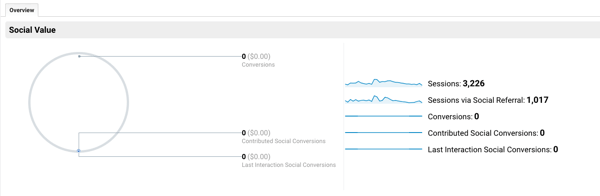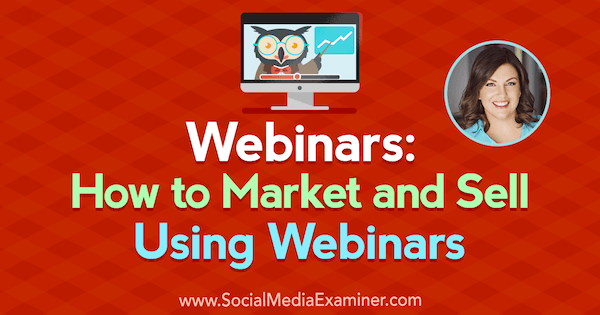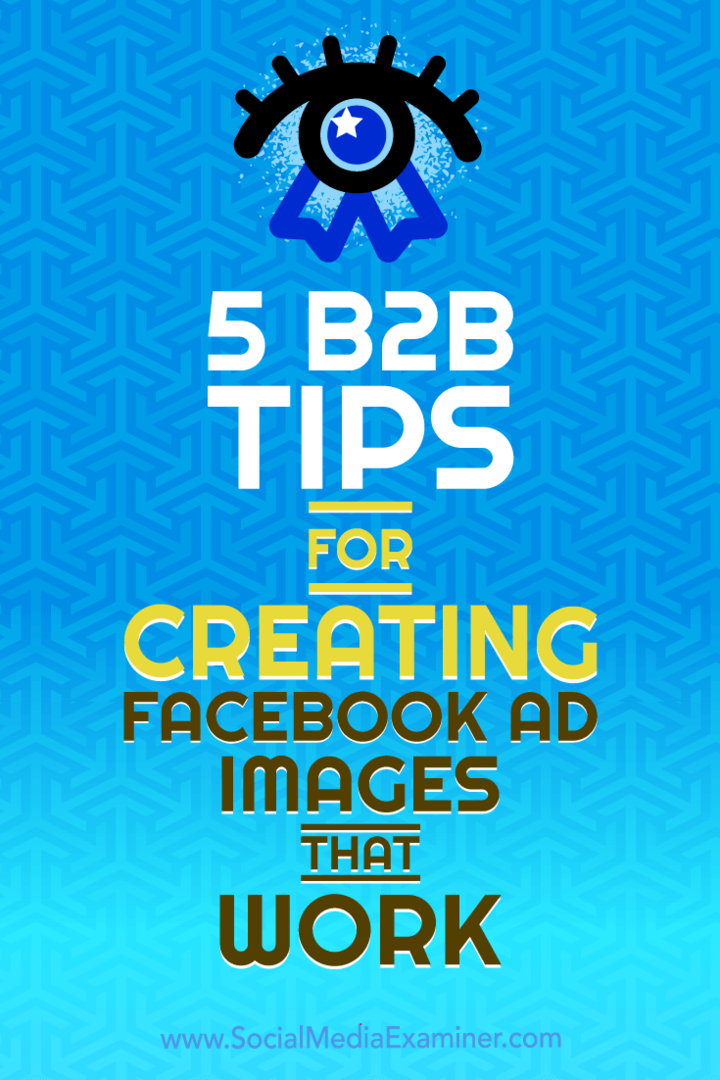So richten Sie die Meta Business Suite und den Business Manager für Kunden ein: Social Media Examiner
Facebook Business Manager Facebook Business Suite Facebook / / June 06, 2022
Müssen Sie mit Kunden auf Facebook oder Instagram zusammenarbeiten? Sie fragen sich, ob es eine einfachere Möglichkeit gibt, mehrere Konten zu verwalten?
In diesem Artikel erfahren Sie, wie Sie die Meta Business Suite und den Business Manager für mehrere Konten einrichten, einschließlich der Eingliederung Ihres Teams und der Planung von Inhalten.
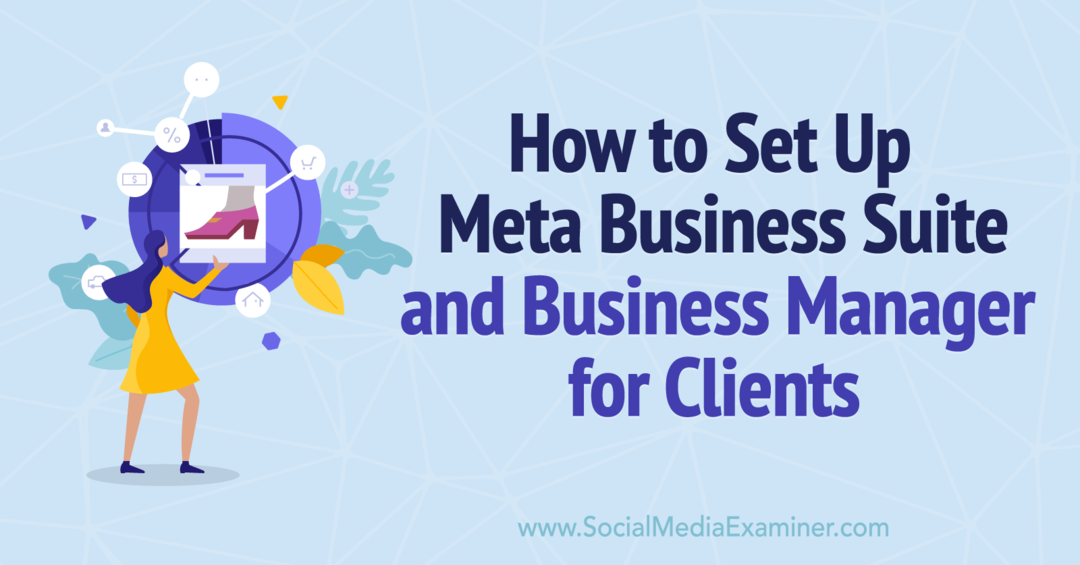
Meta Business Suite vs. Meta Business Manager: Was ist der Unterschied?
Meta Business Suite und Meta Business Manager (ehemals Facebook Business Suite und Facebook Business Manager) sind Plattformen, mit denen Sie Meta-Konten und -Tools für Unternehmen verwalten können. Mit beiden Plattformen können Sie berufliche Aufgaben von der persönlichen Facebook-Nutzung trennen und mit Kollegen und Kunden zusammenarbeiten.
Obwohl beide Plattformen viele ähnliche Funktionen bieten, gibt es einige wesentliche Unterschiede zwischen den beiden:
- Der Business Manager wurde bereits 2014 eingeführt und ist damit deutlich älter als die Business Suite, die 2020 eingeführt wurde.
- Auf den Business Manager kann nur auf dem Desktop zugegriffen werden, während die Business Suite sowohl über Desktop- als auch über mobile Apps verfügt.
- Mit der Business Suite können Sie alle Facebook- und Instagram-Geschäftskonten verwalten, während sich der Business Manager nur auf Facebook-Seiten und Werbekonten konzentriert.
Wie erhalten Sie Zugriff auf die Business Suite?
Ab Mai 2022 führt Meta immer noch den Zugriff auf die Business Suite ein. Du kannst besuchen business.facebook.com um zu sehen, ob die Plattform für Sie verfügbar ist. Wenn Sie diese URL stattdessen zum Business Manager führt, öffnen Sie das Menü und suchen Sie nach einer Meta Business Suite-Schaltfläche. Wenn Sie keinen sehen, besteht die einzige Möglichkeit leider darin, auf den Zugriff zu warten.
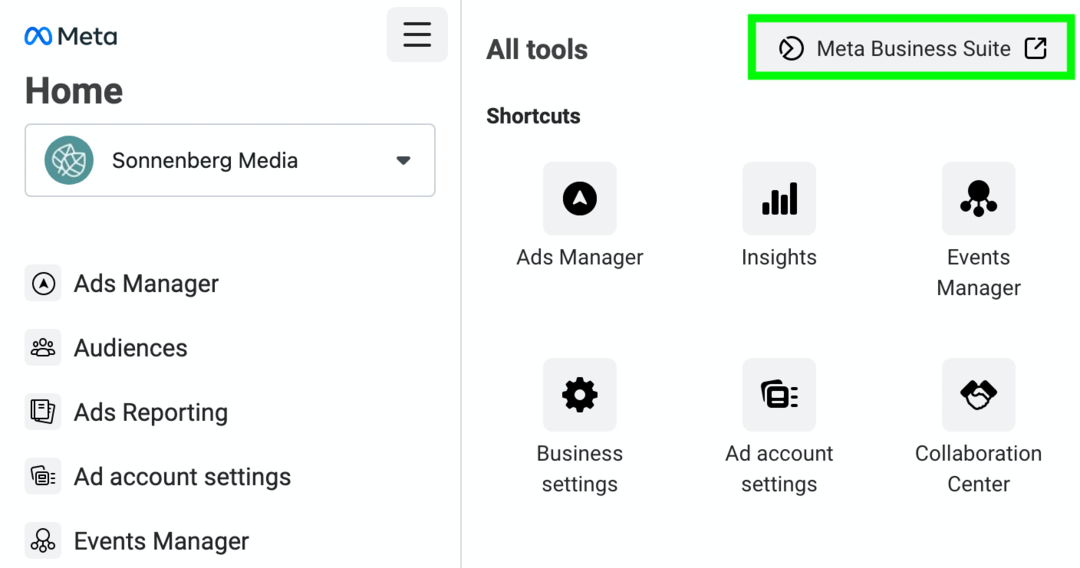
In einigen Fällen gewährt Meta allen Benutzern eines Business Manager-Kontos gleichzeitig Zugriff auf die Business Suite. In anderen Fällen erfolgt dies auf Benutzerbasis. Das bedeutet, dass Teammitglieder möglicherweise zwei verschiedene Tools verwenden, daher ist es wichtig zu verstehen, wie man beide verwendet.
Können Sie Business Suite und Business Manager gleichzeitig verwenden?
Meta hat die neuere Business Suite als Ersatz für den älteren Business Manager eingeführt, sodass die Plattformen nicht gleichzeitig verwendet werden sollen. Sobald Meta Ihnen Zugriff auf die Business Suite gewährt, ist es am besten, mit der Verwendung der neueren Plattform zu beginnen.
Wenn Sie jedoch aus irgendeinem Grund zum Business Manager zurückkehren müssen, erlaubt Ihnen Meta, zu wechseln. Klicken Sie in der Business Suite unten im linken Menü auf das Hilfesymbol. Klicken Sie dann auf Zum Business Manager wechseln, um zum älteren Tool zurückzukehren. Beachten Sie, dass Sie bei einem Wechsel keine in der Business Suite geplanten Inhalte verwalten können, die Beiträge jedoch weiterhin wie geplant veröffentlicht werden.
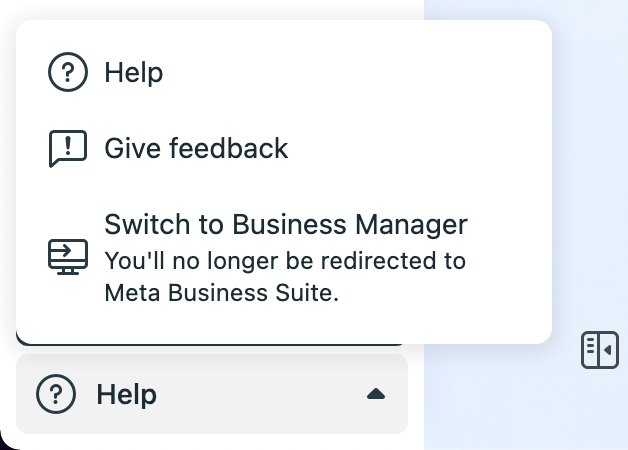
So richten Sie die Meta Business Suite für die Arbeit mit Kunden ein
Sehen wir uns zunächst an, wie die Business Suite für Kunden eingerichtet und verwaltet wird.
Integrieren Sie Ihr Team in die Business Suite
Beginnen Sie damit, Mitarbeiter oder Kollegen zur Business Suite hinzuzufügen. Klicken Sie unten links auf Einstellungen und öffnen Sie die Registerkarte Personen. Klicken Sie oben rechts auf die Schaltfläche Personen hinzufügen und geben Sie die E-Mail-Adressen Ihrer Teammitglieder ein.
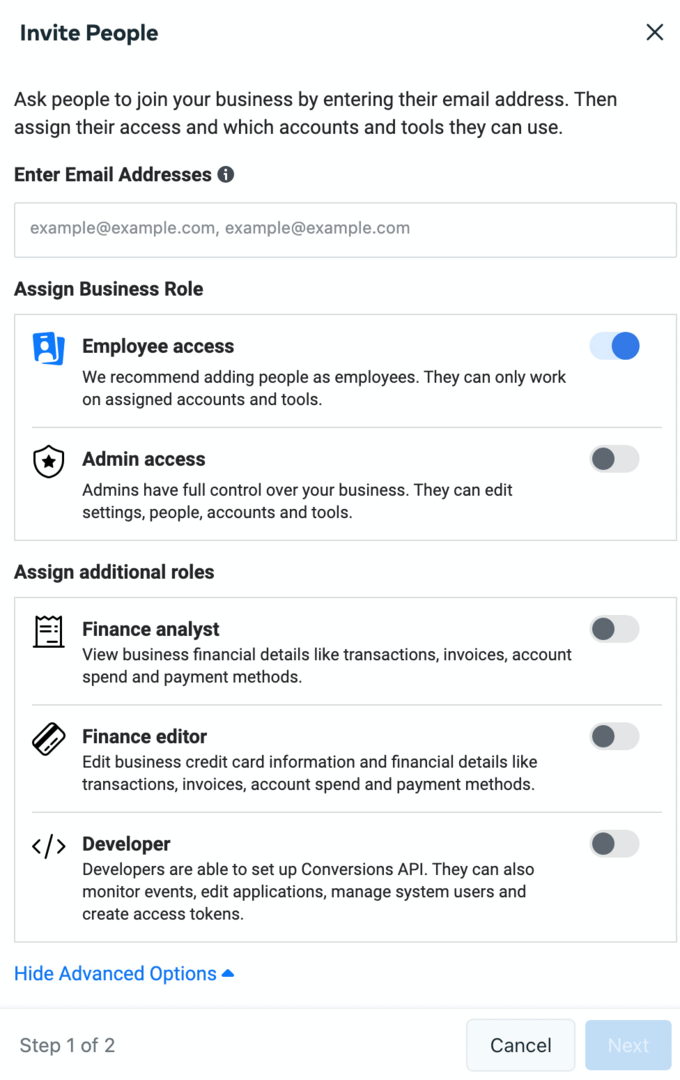
Planen Sie, mindestens zwei Personen in Ihrem Team Administratorzugriff zuzuweisen. Weisen Sie allen anderen Mitarbeitern Zugriff zu, um mehr Kontrolle über die Konten zu behalten, die sie verwenden können.
Geben Sie Ihrem Team Zugriff auf Kundenkonten in der Business Suite
Sobald Sie Ihr Team in der Business Suite hinzugefügt haben, können Sie damit beginnen, den Zugriff auf Kundenkonten zuzuweisen. Klicken Sie in den Business Suite-Einstellungen auf die Registerkarte Unternehmensvermögen, um Kundenkonten zu verwalten.
Um neue Kundenkonten hinzuzufügen, klicken Sie oben rechts auf die Schaltfläche Assets hinzufügen. Wählen Sie dann den Typ des Assets aus, das Sie hinzufügen möchten. Mit Business Suite können Sie Folgendes verwalten:
- Facebook-Seiten
- Instagram-Konten
- WhatsApp-Geschäftskonten
- Meta-Werbekonten
- Metapixel
- Conversions-API
- Benutzerdefinierte Konvertierungen
- Offline-Ereignissätze
- Handelskonten (z Facebook- und Instagram-Shops)
- Kataloge (für Werbung und Shops)
- Anwendungen
- Geschäftliche Kreativmappen (für Werbung)
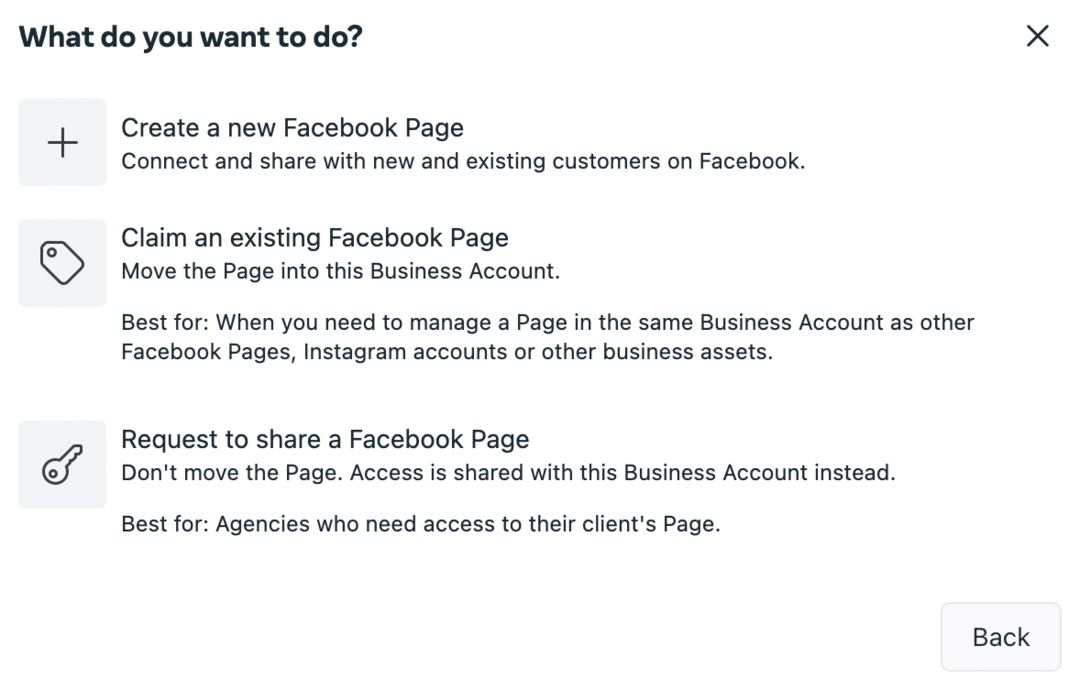
Der Arbeitsablauf hängt von der Art des ausgewählten Assets ab. Du kannst Zugriff auf einige Assets in der Business Suite anfordern, aber für andere wirst du zu den Business-Einstellungen umgeleitet, die in den Business Manager integriert sind.
Ihr Leitfaden für die Zukunft des Geschäfts

Die Renaissance des Web3 eröffnet neue Möglichkeiten für Unternehmer, Entwickler und Vermarkter, die bereit sind, sich den Veränderungen zu stellen. Aber wem kannst du vertrauen?
Vorstellung der Crypto Business Conference; eine Premium-Veranstaltung für alle, die lernen möchten, wie sie Web3 für ihr Unternehmen einsetzen können.
Besuchen Sie uns im sonnigen San Diego, Kalifornien, zur allerersten Krypto-Konferenz für Geschäftspioniere … nicht Finanz- und Technik-Nerds. Sie erhalten umsetzbare, geschäftsfördernde Ideen von bewährten Innovatoren – ohne den ganzen Fachjargon.
NEHMEN SIE IHREN PLATZ EINNachdem Sie Zugriff auf Kundenressourcen erhalten haben, können Sie diese den Teammitgliedern zuweisen, die sie verwenden müssen. Wählen Sie ein Asset aus und klicken Sie auf die Registerkarte Seitenzugriff. Klicken Sie dann auf die Schaltfläche Personen hinzufügen und wählen Sie eine oder mehrere Personen zum Hinzufügen aus. Überprüfen Sie die Optionen sorgfältig, um genügend Zugriff zu gewähren, ohne Teammitgliedern die Berechtigung zu erteilen, unnötige Aufgaben zu verwalten.
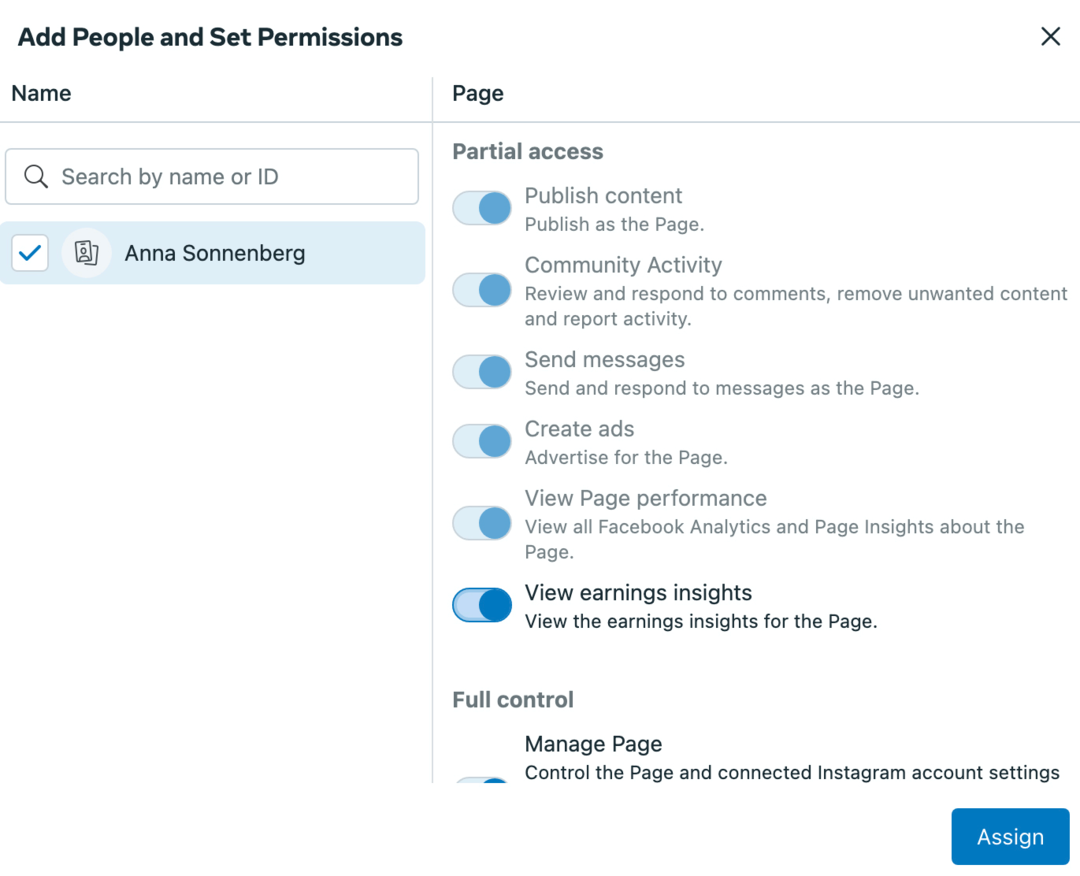
Planen Sie Facebook- und Instagram-Inhalte in der Business Suite
Einer der größten Vorteile der Business Suite ist, dass Sie Social-Media-Inhalte in Zusammenarbeit mit Kunden und Kollegen planen können. Sie können auch mit Kunden zusammenarbeiten, um Social-Media-Inhalte genehmigen zu lassen, ohne sich auf externe Tools verlassen zu müssen.
Um Inhalte zu erstellen, öffnen Sie die Registerkarte Beiträge in der Business Suite. Klicken Sie auf die Schaltfläche Beitrag erstellen und wählen Sie die Konten aus, in denen Sie Beiträge veröffentlichen möchten. Sie können die Facebook-Seite Ihres Kunden, das Instagram-Konto oder beides auswählen.
Dann können Sie sofort veröffentlichen, für später planen oder als Entwurf speichern. Jeder mit Zugriff auf das Konto in der Business Suite – einschließlich Kunden – kann sehen, was Sie geplant, entworfen oder veröffentlicht haben.
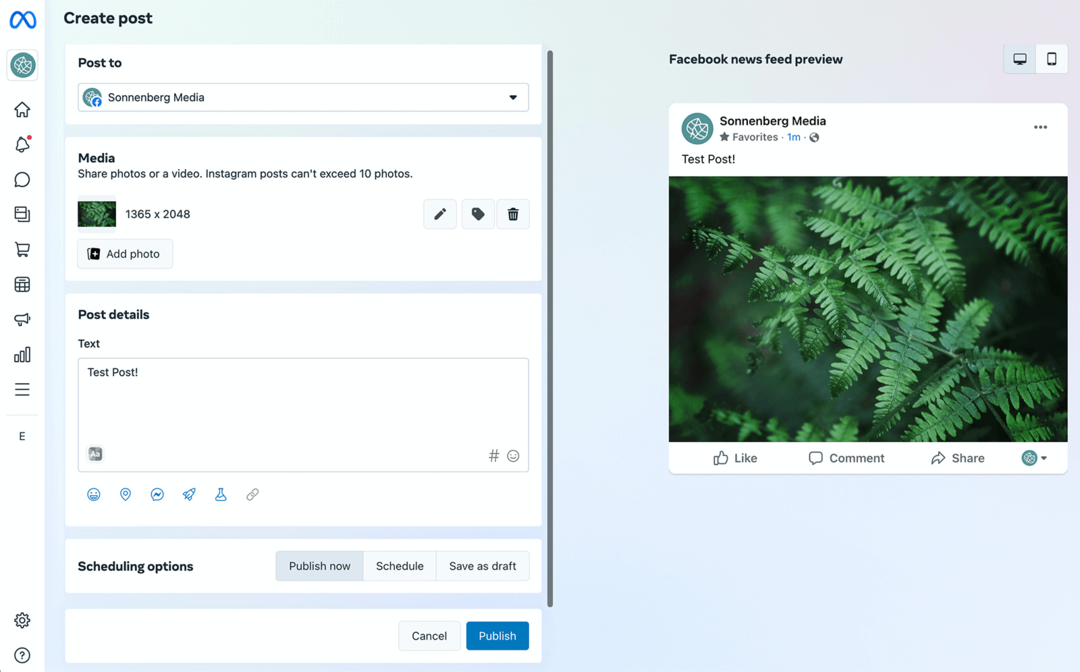
Sie können einen ähnlichen Workflow verwenden, um Stories für Facebook und Instagram zu erstellen. Es ist jedoch wichtig zu beachten, dass einige Funktionen auf dem Desktop nicht verfügbar sind, insbesondere wenn es um Aufkleber geht.
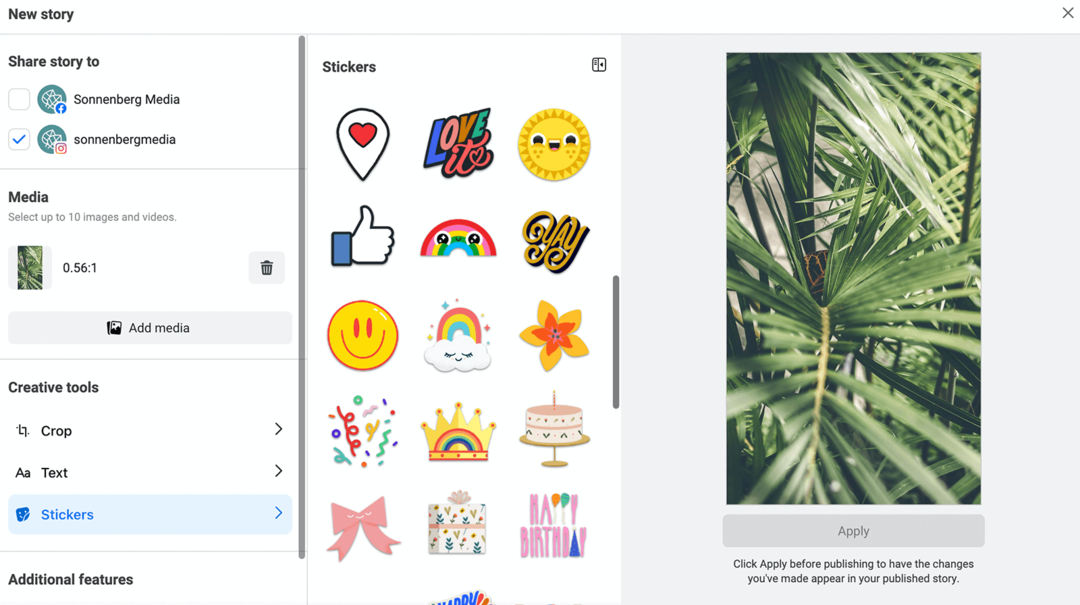
Glücklicherweise können Sie mit der mobilen Business Suite-App auf weitere Story-Optionen für Facebook und Instagram zugreifen. Sie können die mobile App auch verwenden, um Inhalte zu entwerfen, die Kunden genehmigen müssen.
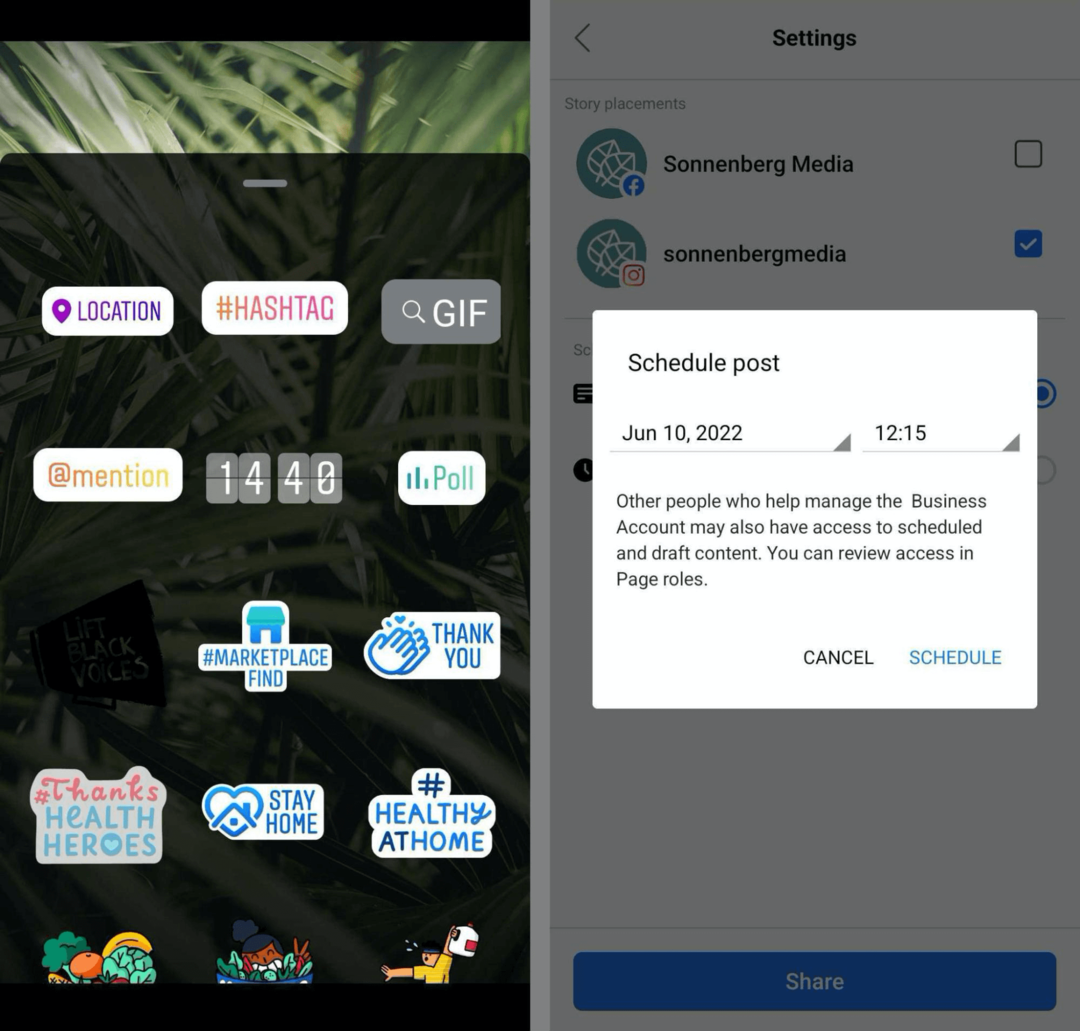
Laden Sie Kundenmotive in die Business Suite hoch
Mit der Business Suite ist es auch einfach, Kundenkreationen zu verwalten, damit Sie Inhalte effizient veröffentlichen können. Öffnen Sie in der Business Suite das Menü „Alle Tools“ und wählen Sie „Datei-Manager“. Hier können Sie Ordner einrichten, um Kundeninhalte für organische Kampagnen zu organisieren.
Beginnen Sie damit, einen Ordner für jeden Client hinzuzufügen. Da die Business Suite Ihres Unternehmens einen einzigen Dateimanager für alle verbundenen Konten verwendet, ist es wichtig, die Inhalte getrennt zu halten. Beachten Sie, dass Sie Berechtigungen für jeden Ordner festlegen können, sodass nur ausgewählte Teammitglieder darauf zugreifen können.
Laden Sie als Nächstes genehmigte Motive in jeden Kundenordner hoch. Ihre Teammitglieder können jedes Motiv per Mausklick in einen Beitrag oder eine Story umwandeln.
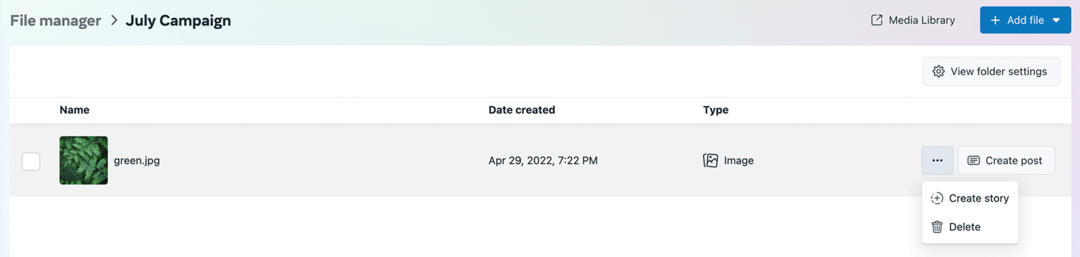
Von dort aus können Sie Inhalte planen, sofort veröffentlichen oder als Entwurf speichern.
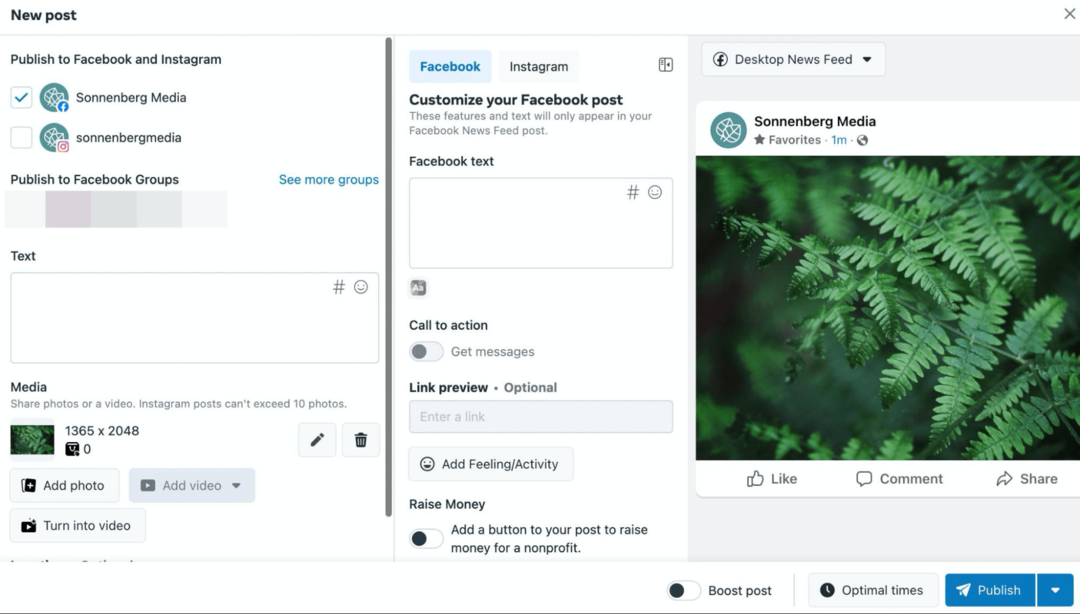
Erstellen Sie To-Do-Listen in der Business Suite
Jedes Mal, wenn Sie Beitragsentwürfe in der Business Suite erstellen, werden diese auf der Registerkarte „Startseite“ als Erinnerungen angezeigt, um die Veröffentlichung abzuschließen. Sie können Ihrer freigegebenen Aufgabenliste weitere Elemente hinzufügen, indem Sie das Aufgabenmenü erweitern. Geben Sie der Aufgabe einen Namen, fügen Sie relevante Details hinzu und setzen Sie sie auf die To-do-Liste.
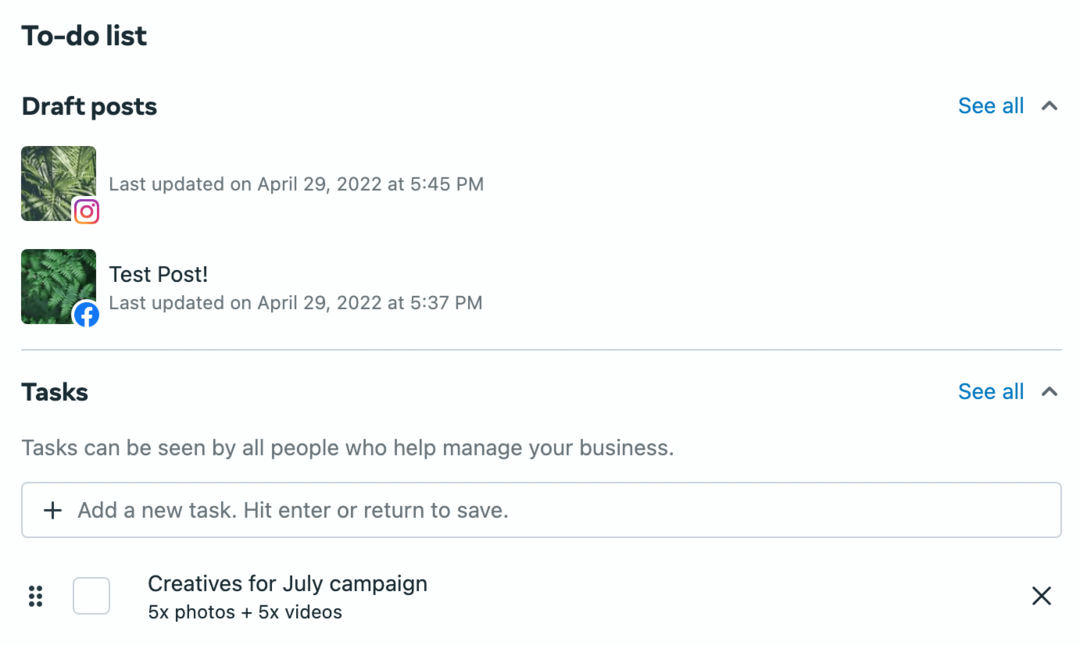
Denken Sie daran, dass jeder, der Zugriff auf die Business Suite hat, die Aufgaben sehen kann. Wenn Sie diese Funktion verwenden, fügen Sie den Aufgaben so viele Details wie möglich hinzu, einschließlich Kunden- oder Kontonamen, damit sie leichter nachverfolgt und abgeschlossen werden können.
Richten Sie Posteingangsautomatisierungen in der Business Suite ein
Wenn Ihr Team das Kundenengagement verwaltet, macht es die Business Suite einfach, das Engagement über alle Metakanäle hinweg im Auge zu behalten. Gehen Sie in der Business Suite zur Registerkarte Posteingang, um die Facebook- und Instagram-Engagement zu verwalten.
Sie können Kommentare und DMs kanalübergreifend auf der Registerkarte "Alle Nachrichten" aggregieren. Oder Sie können Messenger-Nachrichten verwalten, Instagram-Direktnachrichten, und Instagram- und Facebook-Kommentare in eigenen Registerkarten.
Wenn Ihre Kunden viel Engagement erhalten, ist es hilfreich, einen Teil des Prozesses zu automatisieren. Klicken Sie oben rechts auf die Schaltfläche „Automatisierungen“ und richten Sie Workflows für jedes Konto ein.
Sie können zum Beispiel einrichten sofortige Antworten um Personen zu begrüßen, die Ihren Kunden zum ersten Mal eine Nachricht senden. Sie können auch Keyword-Trigger hinzufügen, die automatische Antworten senden, wenn Personen nach bestimmten Begriffen fragen, z Verkauf und Rabatte.
Starten Sie soziale Projekte schneller und einfacher
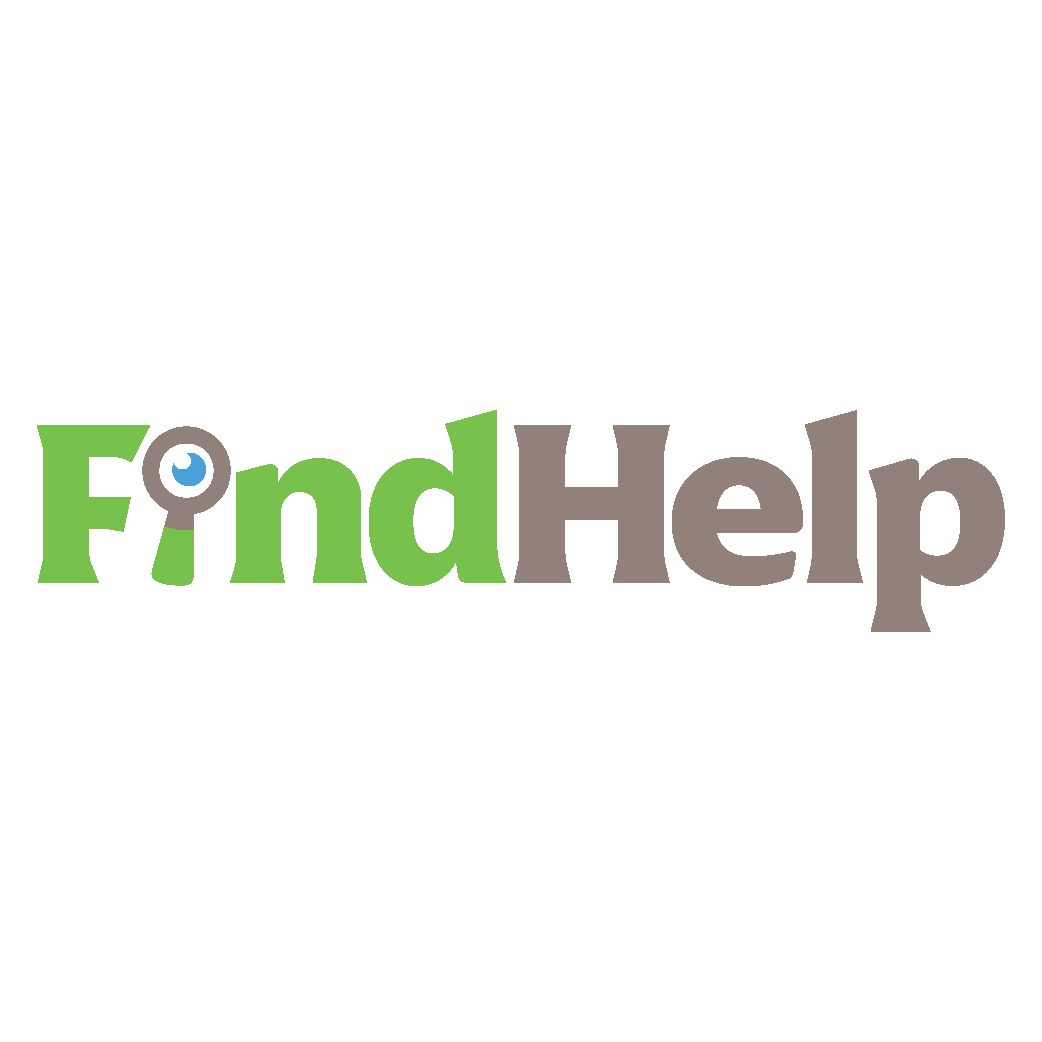
Sie suchen einen Content Creator, Kampagnenmanager oder Strategen für Ihre sozialen Kanäle oder ein spezielles Projekt?
Mit unserem neuen FindHelp-Marktplatz finden Sie mit nur wenigen Klicks den richtigen Experten selbst für das komplizierteste Projekt oder die komplizierteste Kampagne. Sie haben mehr Zeit, sich auf andere Bereiche Ihres Unternehmens zu konzentrieren, ohne Ihre soziale Präsenz zu opfern. Durchsuchen Sie noch heute hochqualifizierte Facebook- und Instagram-Experten.
FINDEN SIE HEUTE HILFE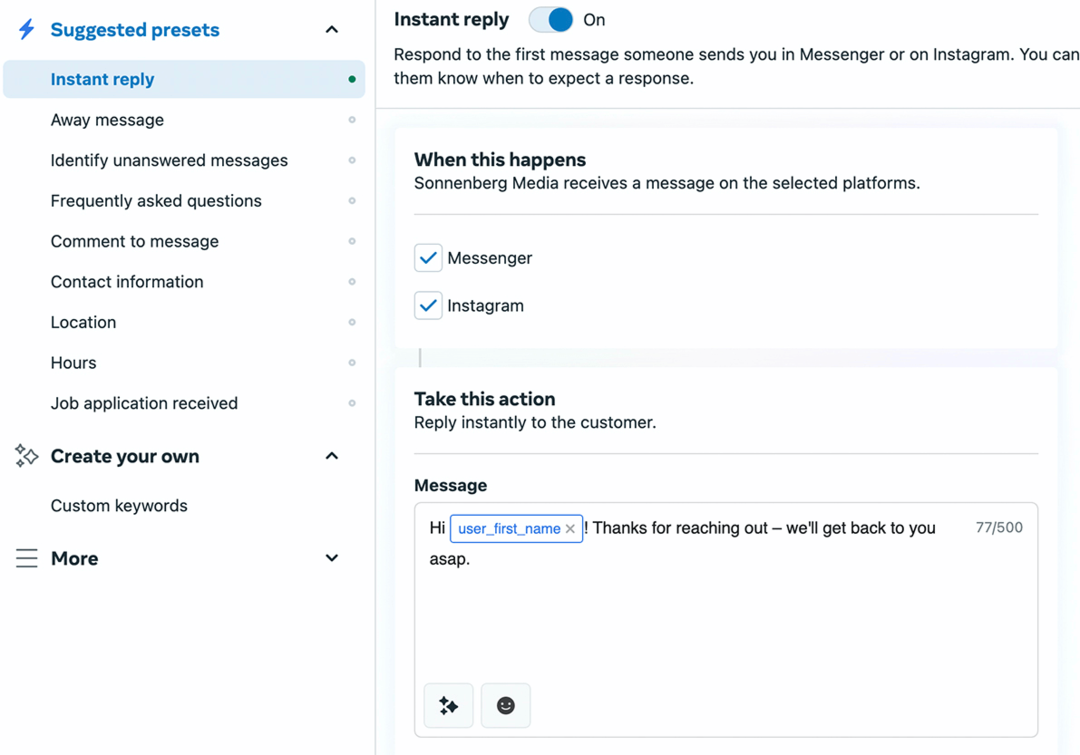
Wenn Ihr Team das Engagement effizienter verwalten möchte, ist es auch hilfreich, die automatisierte Eingabeaufforderung der Business Suite zu verwenden.
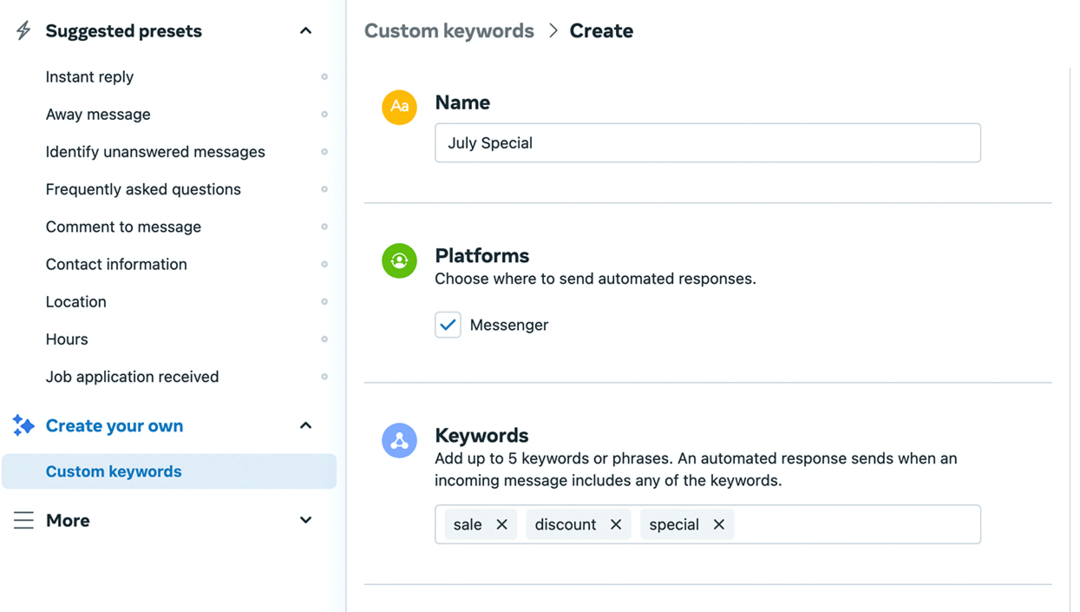
Sie können zusätzliche Eingabeaufforderungen einrichten, um Sie daran zu erinnern, wenn Sie unbeantwortete Nachrichten zu adressieren haben. Beispielsweise können Sie DMs zur Nachverfolgung markieren, wenn Sie nicht innerhalb von 6 Stunden darauf geantwortet haben.
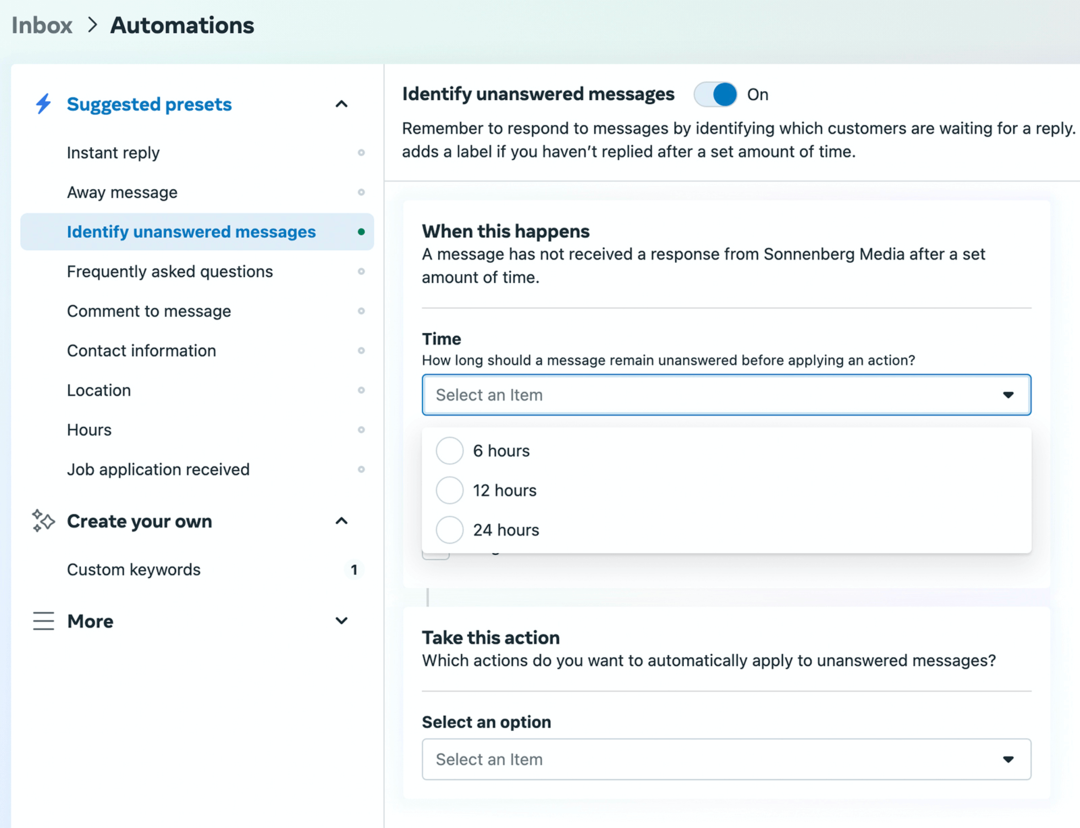
Erstellen Sie Ziele für Kundenkonten in der Business Suite
Ihr Team kann die Business Suite auch verwenden, um Social-Media-Marketingziele für Kunden zu verwalten. Öffnen Sie in der Business Suite die Registerkarte Insights. Klicken Sie dann oben rechts auf die Schaltfläche „Neues Ziel“. Sie können Reichweiten- oder Zielgruppenwachstumsziele für Facebook oder Instagram festlegen, mit einzigartigen Zielen für jeden Kunden.
Wählen Sie zwischen Einstiegs-, Zwischen- und Fortgeschrittenen-Optionen, von denen jede voreingestellte Ziele hat, die auf den bisherigen Metriken des Kontos basieren. Sie können auch Ihr eigenes benutzerdefiniertes Ziel eingeben, um es an den Ergebnissen auszurichten, die Ihr Kunde sehen möchte.
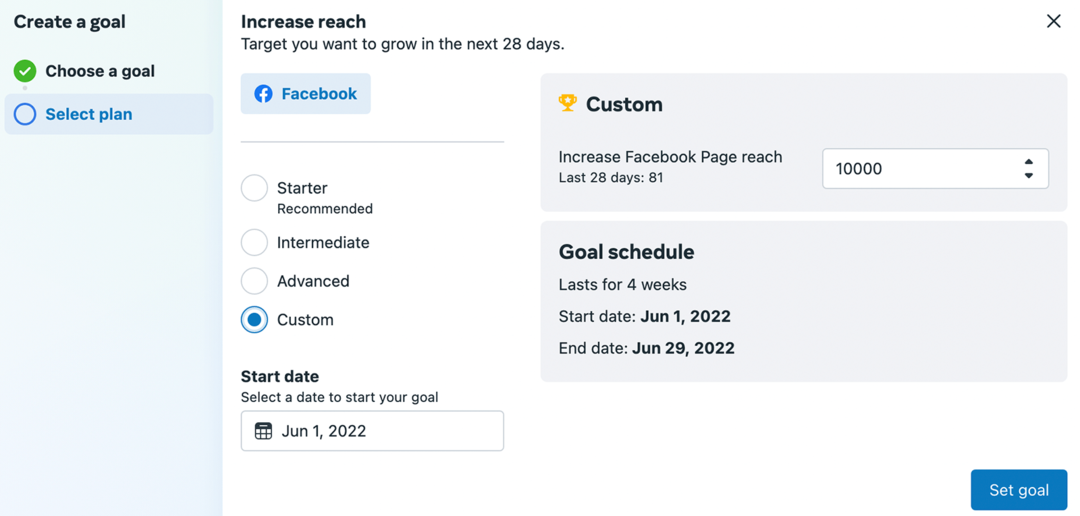
Sobald Sie das Ziel gespeichert haben, kann Ihr Team den Fortschritt während des 4-wöchigen Zeitraums verfolgen. Es ist leicht zu erkennen, ob Sie auf dem richtigen Weg sind, oder herauszufinden, ob Sie Ihren Ansatz aktualisieren müssen, bevor es zu spät ist.
So richten Sie den Meta Business Manager für die Arbeit mit Kunden ein
Wenn Sie oder Ihre Kunden den Business Manager verwenden, nutzen Sie den unten stehenden Workflow, um Ihr Team an Bord zu holen und wichtige Tools einzurichten.
Onboarding deines Teams im Business Manager
Geben Sie Ihrem Team zunächst Zugriff auf den Business Manager Ihrer Agentur. Meta empfiehlt, mindestens zwei Personen Administratorzugriff auf einen Business Manager zu gewähren. Am besten geben Sie den übrigen Mitarbeitern Ihres Teams Zugriff, damit Sie mehr Kontrolle über die Tools haben, die sie verwalten können.
Um Personen hinzuzufügen, öffne den Business-Manager und klicke unten links auf das Zahnradsymbol, um die Unternehmenseinstellungen zu öffnen. Klicken Sie im linken Menü auf Benutzer und wählen Sie die Registerkarte Personen aus. Klicken Sie auf die Schaltfläche „Hinzufügen“ und geben Sie die E-Mail-Adressen Ihrer Kollegen oder Mitarbeiter ein. Wenn Ihre Kollegen Ihre Einladung annehmen, werden sie Ihrem Business Manager hinzugefügt.
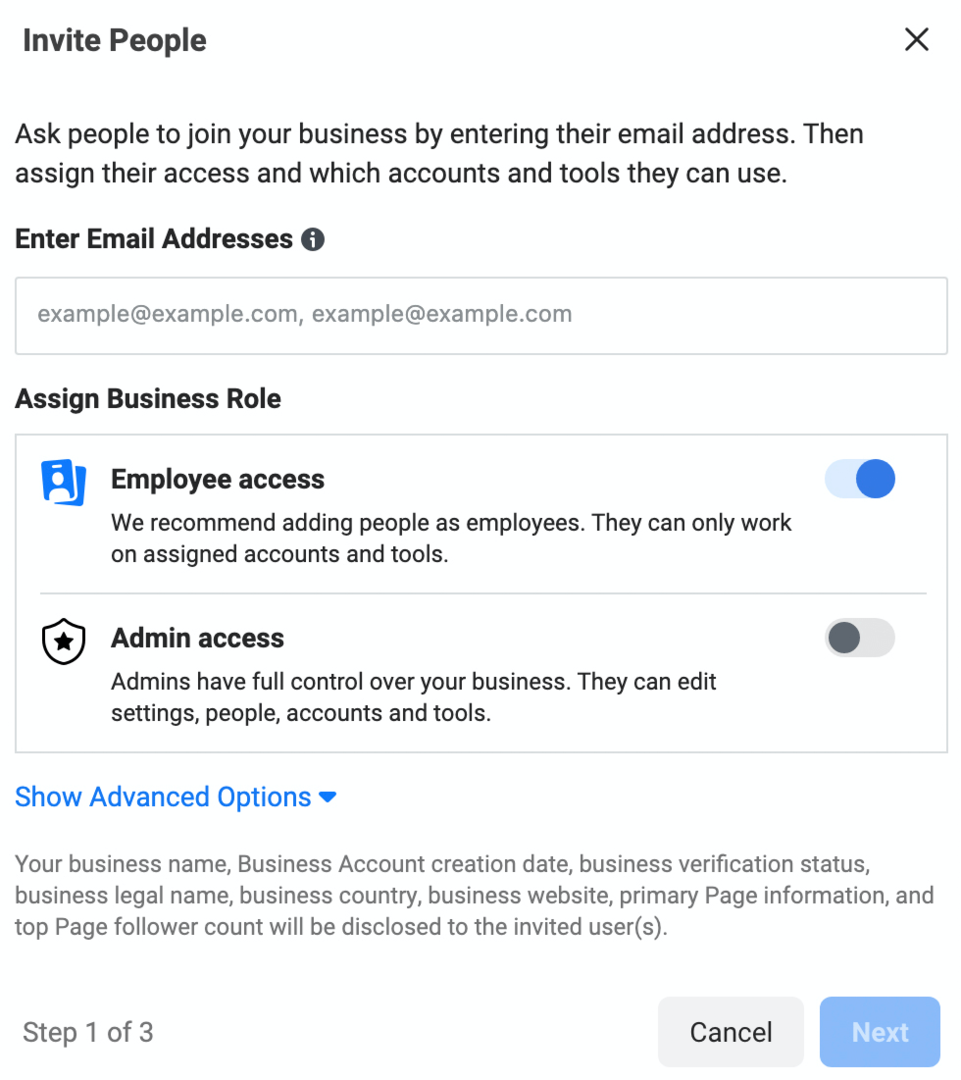
Gewähren Sie Ihrem Team Zugriff auf Social-Media-Konten von Kunden im Business Manager
Jetzt müssen Sie Ihrem Team den entsprechenden Zugriff auf die Kundenseiten gewähren. Wählen Sie im linken Menü der Unternehmenseinstellungen Konten aus und klicken Sie auf die Registerkarte Seiten. Klicken Sie dann auf die Schaltfläche Hinzufügen, um den Zugriff auf eine Seite anzufordern. Sie können die URL eingeben oder nach der Seite suchen. Klicken Sie auf die Schaltfläche Zugriff anfordern, um fortzufahren.
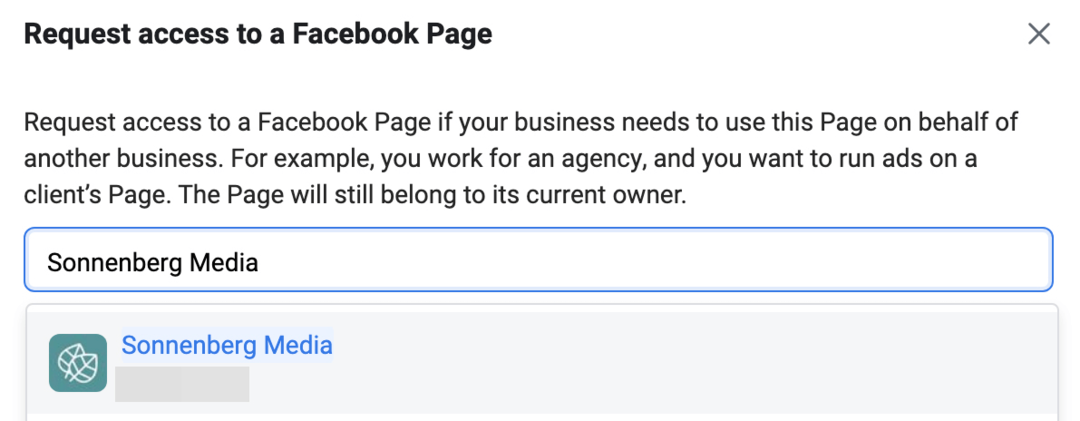
Kunden müssen Ihre Anfrage über ihren eigenen Business Manager genehmigen. In den Unternehmenseinstellungen können sie Anfragen aus dem linken Menü auswählen. Auf der Registerkarte „Empfangen“ können sie alle Anfragen anzeigen und genehmigen.
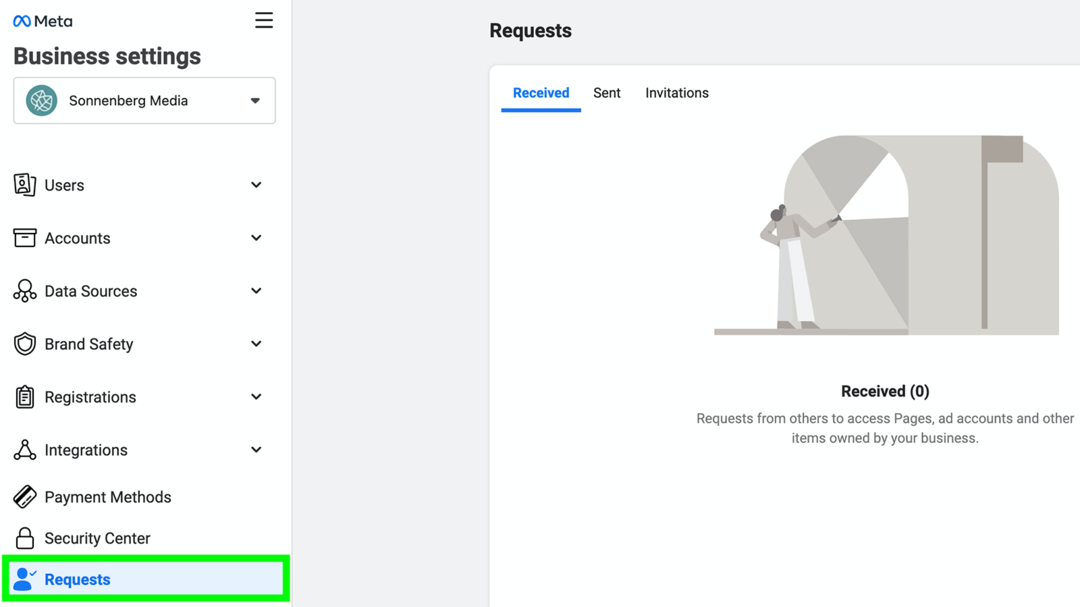
Sobald ein Kunde deine Anfrage genehmigt hat, kannst du im Business-Manager zum Tab „Seiten“ zurückkehren und den Zugriff konfigurieren. Klicken Sie auf die Facebook-Seite Ihres Kunden und wählen Sie alle aus, die Zugriff auf die Seite haben sollen. Sie können den Schalter Seite verwalten umschalten, um Personen die volle Kontrolle über die Seite zu geben oder bei Bedarf individuelle Berechtigungen zu gewähren.
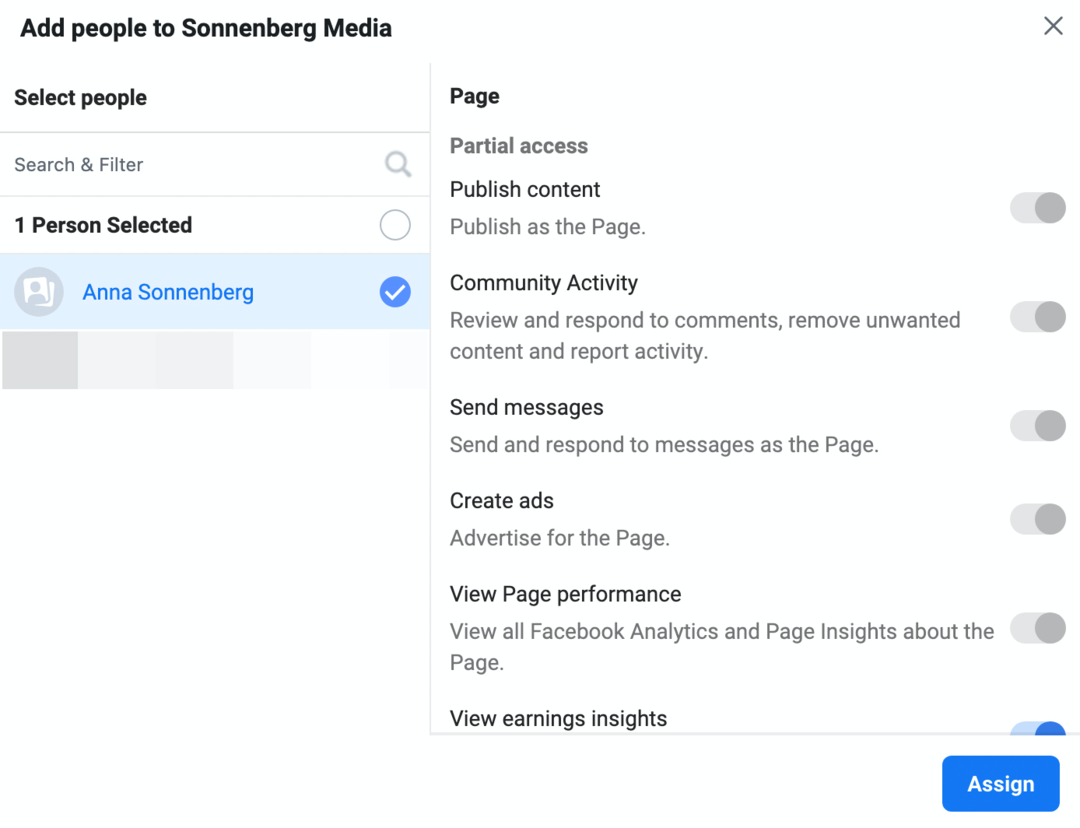
Klicken Sie auf die Schaltfläche Zuweisen, wenn Sie fertig sind. Jeder, den du hinzugefügt hast, sollte jetzt die Kundenseite im Business Manager sehen und darauf zugreifen können.
Fügen Sie als Nächstes Instagram- oder WhatsApp-Kundenkonten zu Ihrem Business Manager hinzu. Wählen Sie im Menü „Konten“ Instagram-Konten oder WhatsApp-Konten aus und folgen Sie den Anweisungen. Sobald Sie diese Konten erfolgreich verbunden haben, können Sie Teammitglieder zuweisen, um sie zu verwalten.
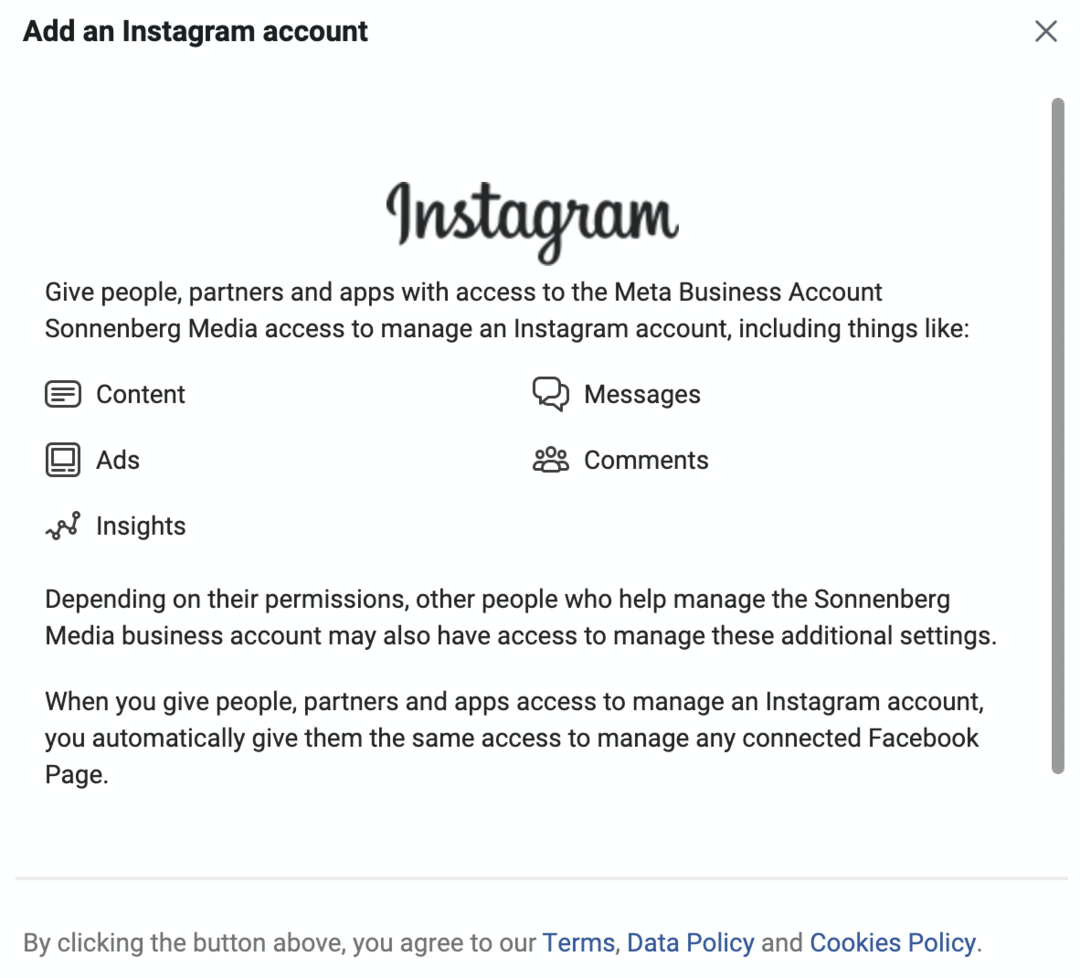
Gewähren Sie Ihrem Team Zugriff auf Kundenanzeigenkonten im Business Manager
Der Prozess zum Hinzufügen von Teammitgliedern zu Kundenanzeigenkonten verwendet einen ähnlichen Arbeitsablauf. Öffne in den Business-Manager-Unternehmenseinstellungen das Dropdown-Menü „Konten“ und wähle „Werbekonten“ aus. Klicken Sie dann auf die Schaltfläche Hinzufügen und fordern Sie Zugriff auf ein Konto an. Geben Sie die Werbekonto-ID des Kunden ein.

Wenn Sie die Konto-ID nicht kennen, können Sie stattdessen die ID Ihres Unternehmens angeben. Kopieren Sie Ihre Unternehmens-ID, fügen Sie sie ein und senden Sie sie an Ihren Kunden mit der Bitte, Sie als Partner im Business Manager zuzuweisen.
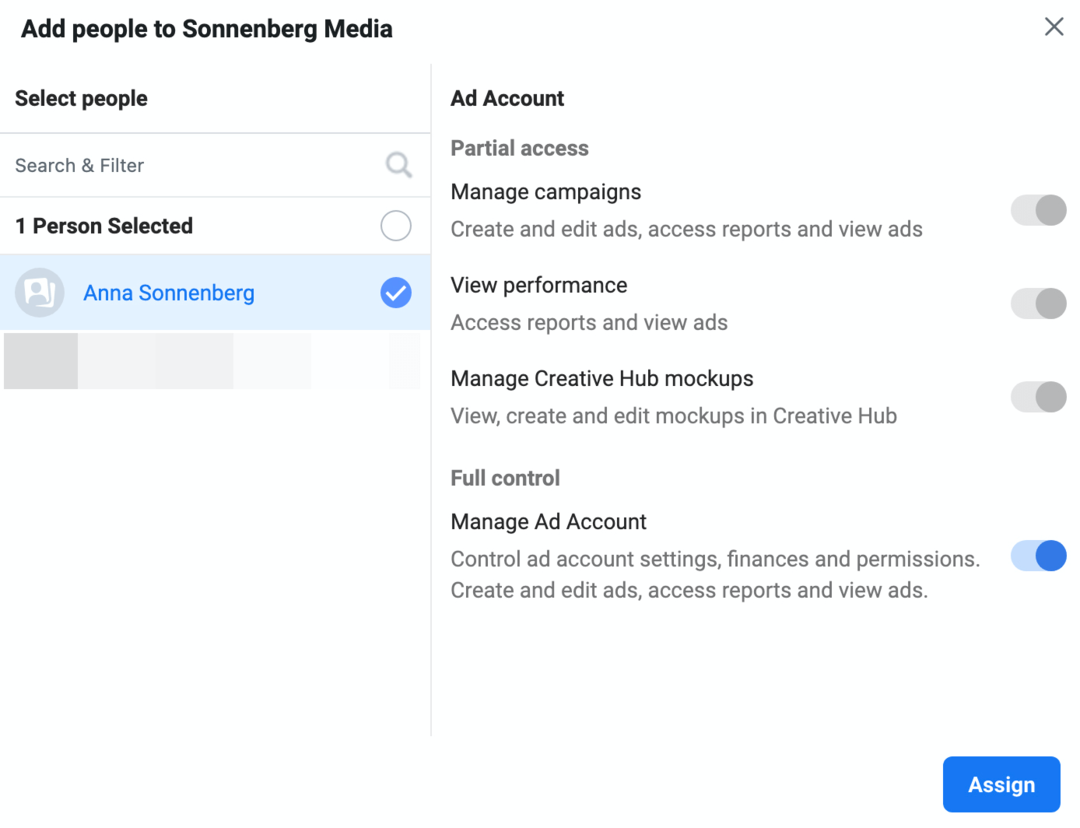
Sobald Sie Zugriff erhalten haben, gehen Sie zurück zur Registerkarte Werbekonten und suchen Sie das Werbekonto Ihres Kunden. Klicken Sie auf die Schaltfläche Personen hinzufügen und wählen Sie Mitglieder Ihres Teams aus. Sie können Personen die volle Kontrolle über das Werbekonto oder den Zugriff geben, um Kampagnen zu erstellen oder nur die Leistung anzuzeigen.
Verwalten Sie Client-Metapixel und Conversion-Ereignisse im Business Manager
Wenn Sie Anzeigen für Kunden schalten, benötigen Sie möglicherweise Zugriff auf deren Metapixel und Conversion-Ereignisse. Kunden können ihre Pixel mit Ihnen teilen, solange sie Ihre Unternehmens-ID kennen.
In den Unternehmenseinstellungen können Kunden das Menü „Datenquellen“ öffnen und auf „Pixel“ klicken. Nachdem sie das Pixel ausgewählt haben, das sie teilen möchten, können sie auf die Schaltfläche Partner zuweisen klicken. Sie müssen Ihre Unternehmens-ID eingeben, um Ihnen Zugriff zu gewähren.
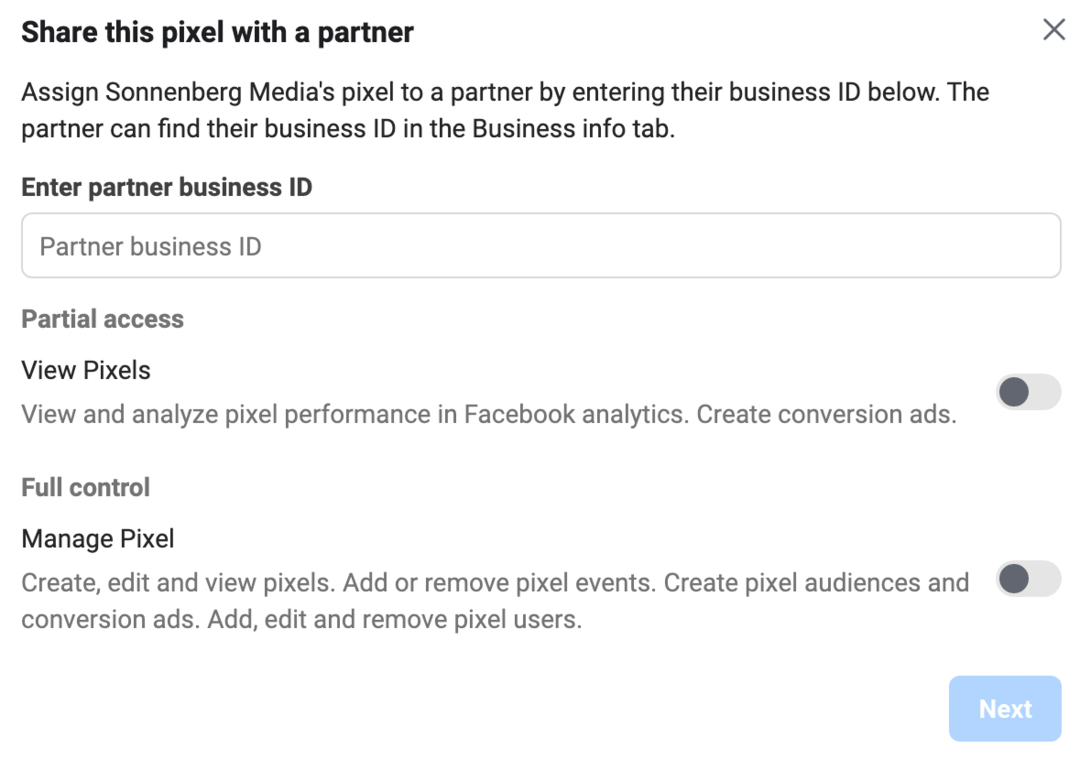
Sobald Sie Zugriff erhalten, können Sie ihre Conversion-Ereignisse überprüfen und aktualisieren. Wählen Sie im Tools-Menü des Business-Managers die Option Event-Manager aus. Wählen Sie das gewünschte Client-Pixel aus und klicken Sie auf die Schaltfläche Webereignisse konfigurieren. Fügen Sie dann Conversions hinzu und ordnen Sie sie nach Priorität, damit Sie werbebezogene Conversions genau nachverfolgen können.
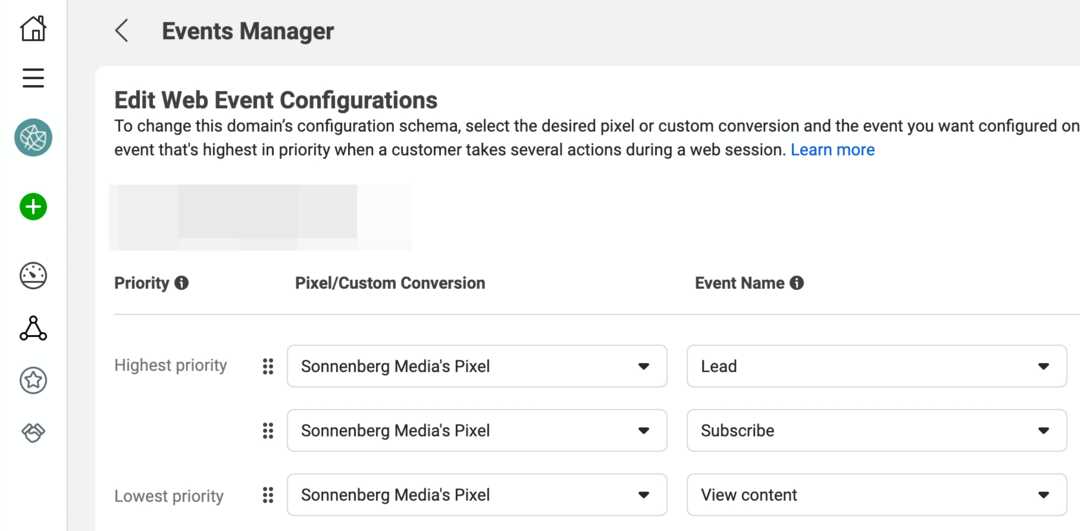
Verwalten Sie Kundenkataloge im Business Manager
Kunden können Ihnen auch Zugriff auf ihre Produktkataloge gewähren, damit Sie Verkaufsanzeigen schalten oder Shops einrichten können. Um einen Katalog freizugeben, sollten Kunden in den Geschäftseinstellungen zum Menü „Datenquellen“ gehen und „Kataloge“ auswählen. Sie können auf die Schaltfläche „Partner zuweisen“ klicken und Ihre Unternehmens-ID eingeben, um den Zugriff zu teilen.
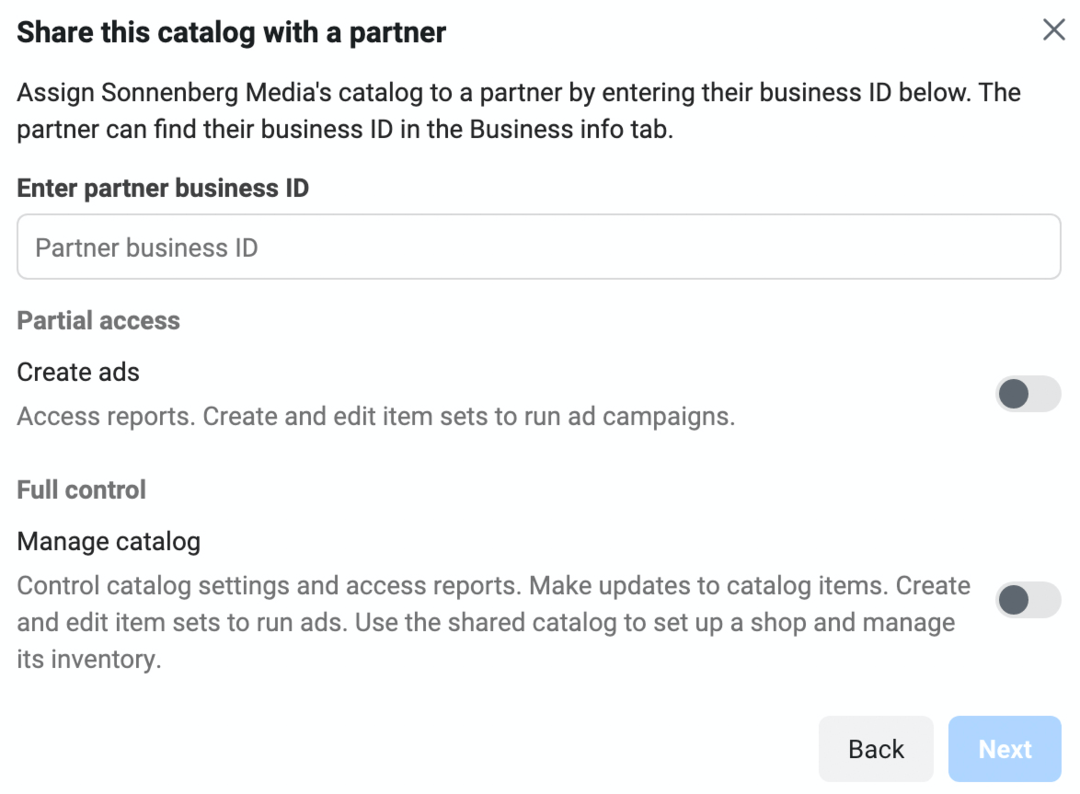
Du kannst den Commerce-Manager über das Tools-Menü des Business-Managers öffnen. Von dort aus kannst du Kataloge aktualisieren, Probleme lösen, Facebook- und Instagram-Shops organisieren und Anzeigen erstellen, die im Werbeanzeigenmanager geschaltet werden.
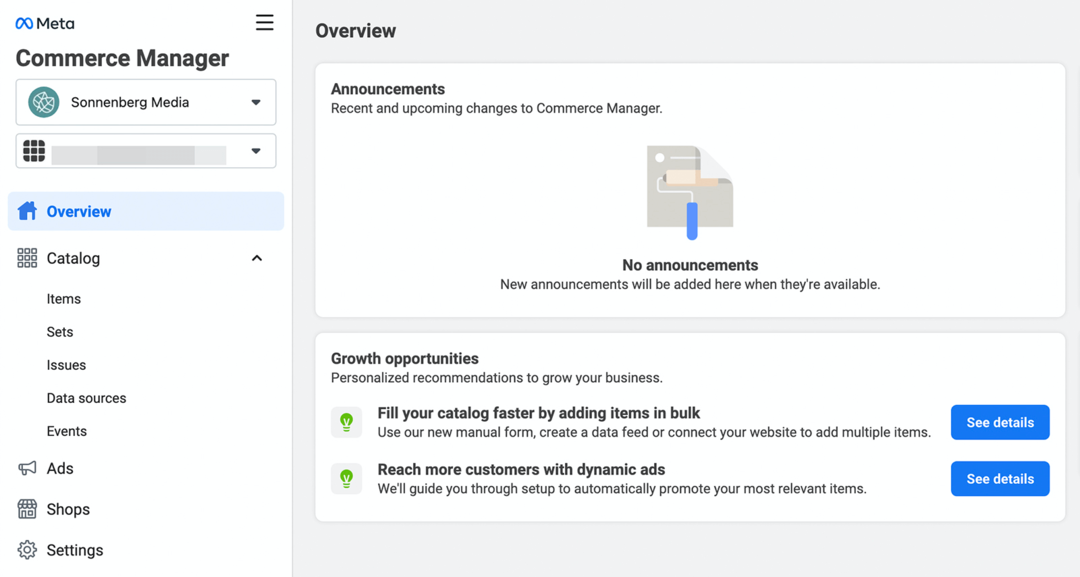
Fazit
Während Business Suite über einen robusteren Satz von Tools zur Inhaltserstellung verfügt, hat Meta einige der wichtigsten Verwaltungstools noch nicht direkt in die Plattform integriert. Glücklicherweise können Sie die Menüs sowohl in der Business Suite als auch im Business Manager verwenden, um Links zu allen Tools zu finden, die Sie zum Verwalten von Meta-Konten und -Funktionen für Ihr Unternehmen oder Ihre Kunden benötigen.
Holen Sie sich weitere Ratschläge zum Facebook-Marketing
- Steigern Sie Ihre Ergebnisse mit 14 Ideen für Facebook-Posts.
- Erstellen Sie Facebook-Werbekampagnen mit ODAX.
- Optimieren Sie Ihre Facebook-Strategie für Leads und Conversions.
Neugierig auf NFTs, DAOs und Web3?
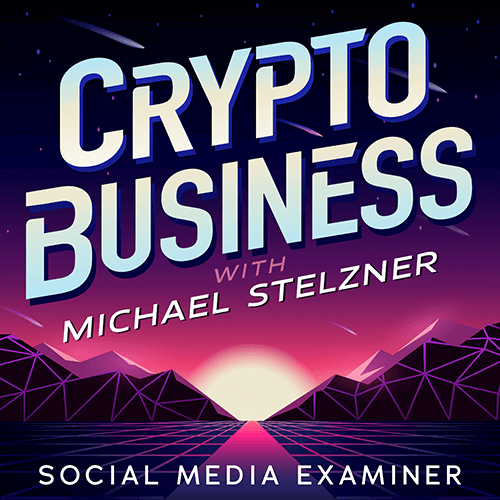
Folgen Sie dem Podcast „Crypto Business“, um herauszufinden, wie sich NFTs, Social Tokens, DAOs (und vieles mehr) in naher Zukunft auf Ihr Unternehmen auswirken werden.
Jeden Freitag interviewt Moderator Michael Stelzner führende Branchenexperten darüber, was gerade in Web3 funktioniert und was Sie in Zukunft erwartet, damit Sie Ihr Unternehmen auf den Wandel vorbereiten können, auch wenn Sie total fertig sind Neuling.
FOLGEN SIE DER SHOW